よくあるご質問
「iPhoneを探す」をオフにする方法を教えてください(iPhone/iPad)
iPhone/iPadの設定アプリで「iPhoneを探す」をオフに変更できます。
詳細は以下をご確認ください。
注意
- 「iPhoneを探す」がオンになっているとアクティベーションロック機能が働き、復元ができません。
- iOS 17.3以降で「iPhoneを探す」をオフにしたい場合、「盗難デバイスの保護」を先にオフにする必要があります。「盗難デバイスの保護」がオンのままだと、「iPhoneを探す」がグレーアウトするためオフにできません。
- iPhoneの画像をつかっておりますが、基本的な操作はiPadも同じです。
手順
目安時間:5分
ステップ数:13
ご準備ください
- Apple Account/パスワード
[設定アプリ]を起動します。
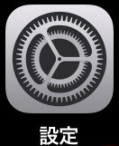
[Face IDとパスコード]をタップします。
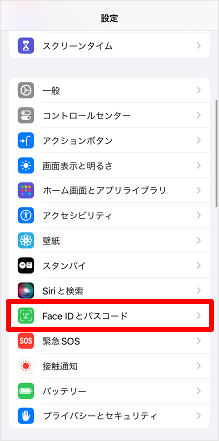
設定しているパスコードを入力します。
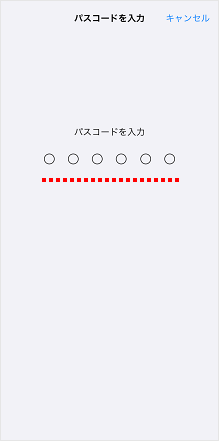
[盗難デバイスの保護]をタップします。
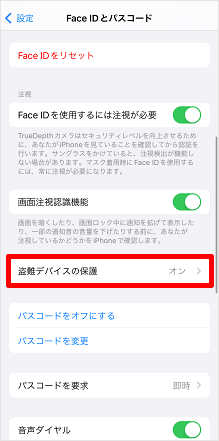
[盗難デバイスの保護]のスイッチをタップしてオフにします。
オフにする際にFace ID/Touch ID認証が表示されます。承認が失敗した場合は、パスコードを入力します。
自宅や勤務先など、よくいる場所以外で本操作を行うと、「盗難デバイスの保護を変更するには~時間を置く必要があります」と表示されます。その場合は、[セキュリティ遅延(継続)を開始]→[完了]の順にタップします。残り時間が経過すると「盗難デバイスの保護」をオフにすることができます。
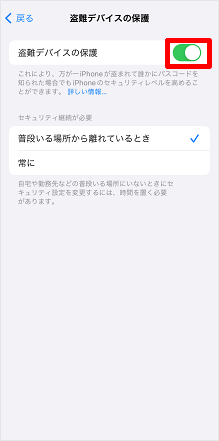
「盗難デバイスの保護」がオフになったことを確認し、[設定]をタップします。
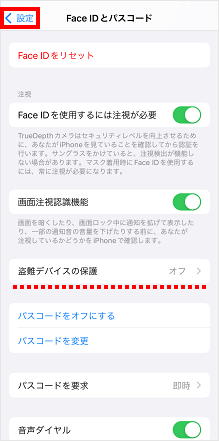
[Apple Account(ご自分の名前)]をタップします。
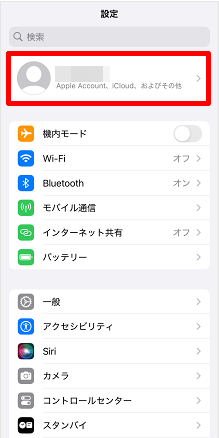
[探す]をタップします。
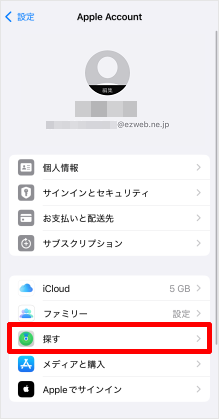
[iPhoneを探す]をタップします。
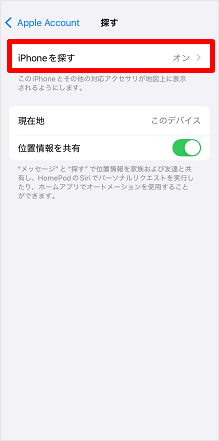
[iPhoneを探す]のスイッチをタップしてオフにします。
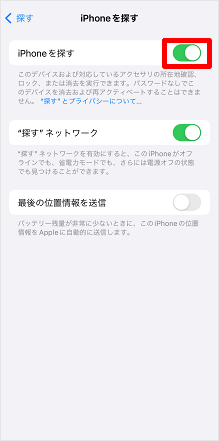
Apple Accountのパスワードを入力して、[オフにする]をタップします。
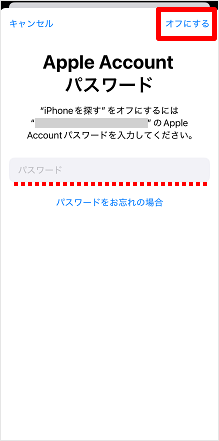
少し待ちます。
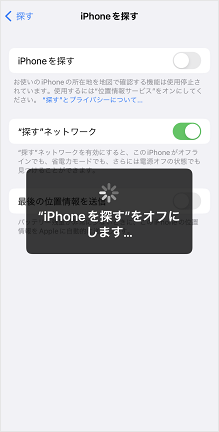
「iPhoneを探す」のスイッチがオフになりましたら、操作は完了です。
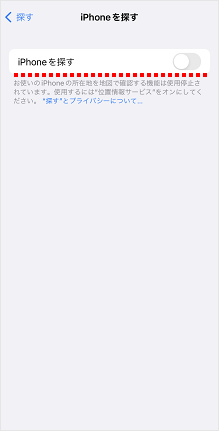
参考
- 「Apple ID」は、iOS 18から「Apple Account」に名称が変わりました。
- Apple Accountがご不明の場合は以下をご確認ください。
Apple Accountを忘れた場合はこちら - Apple Accountのパスワードがご不明な場合は以下をご確認ください。
Apple Accountのパスワードをリセットしたい場合はこちら
カテゴリ: その他操作設定
質問ID:cf00002653
作成日:2025/10/17



